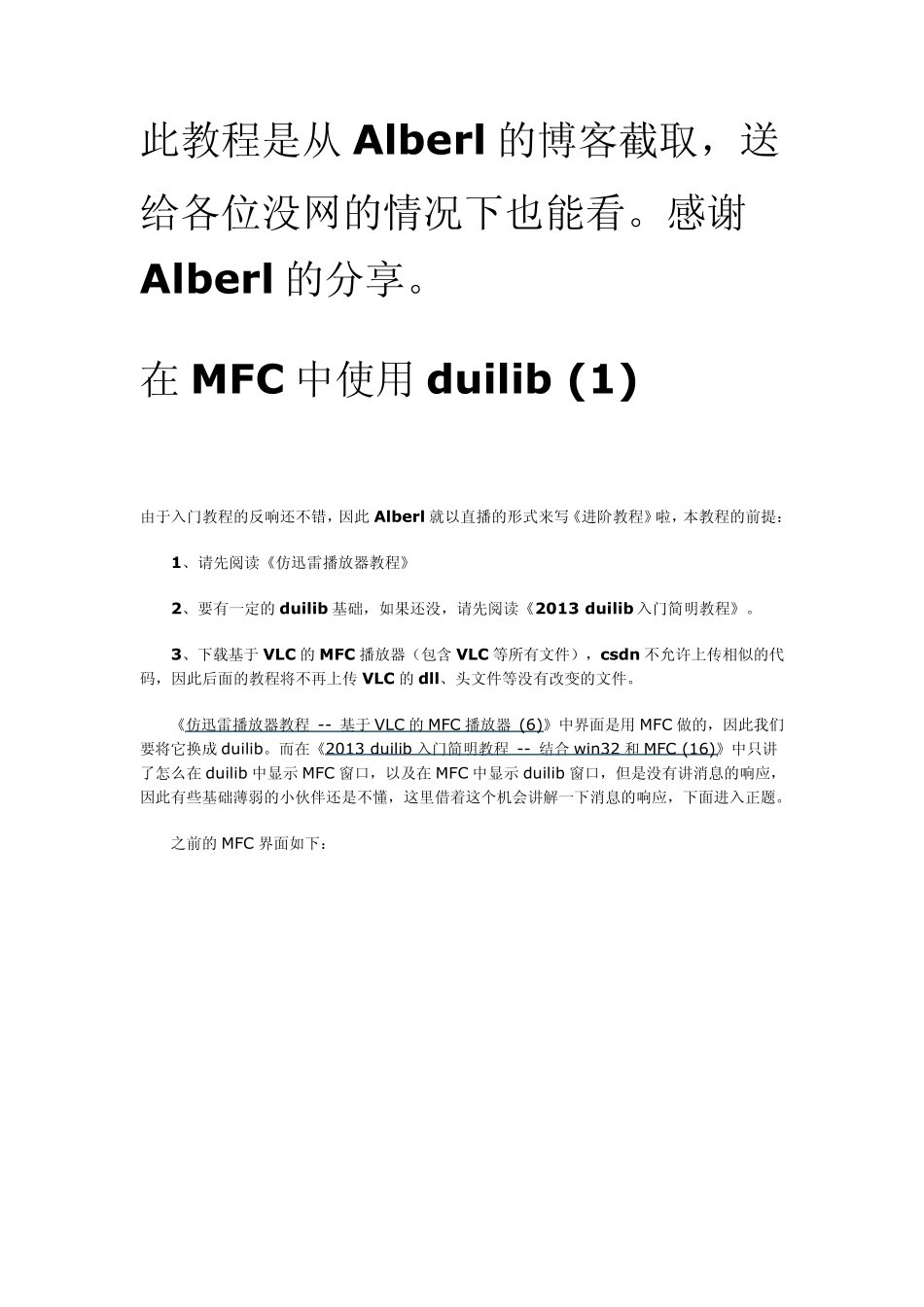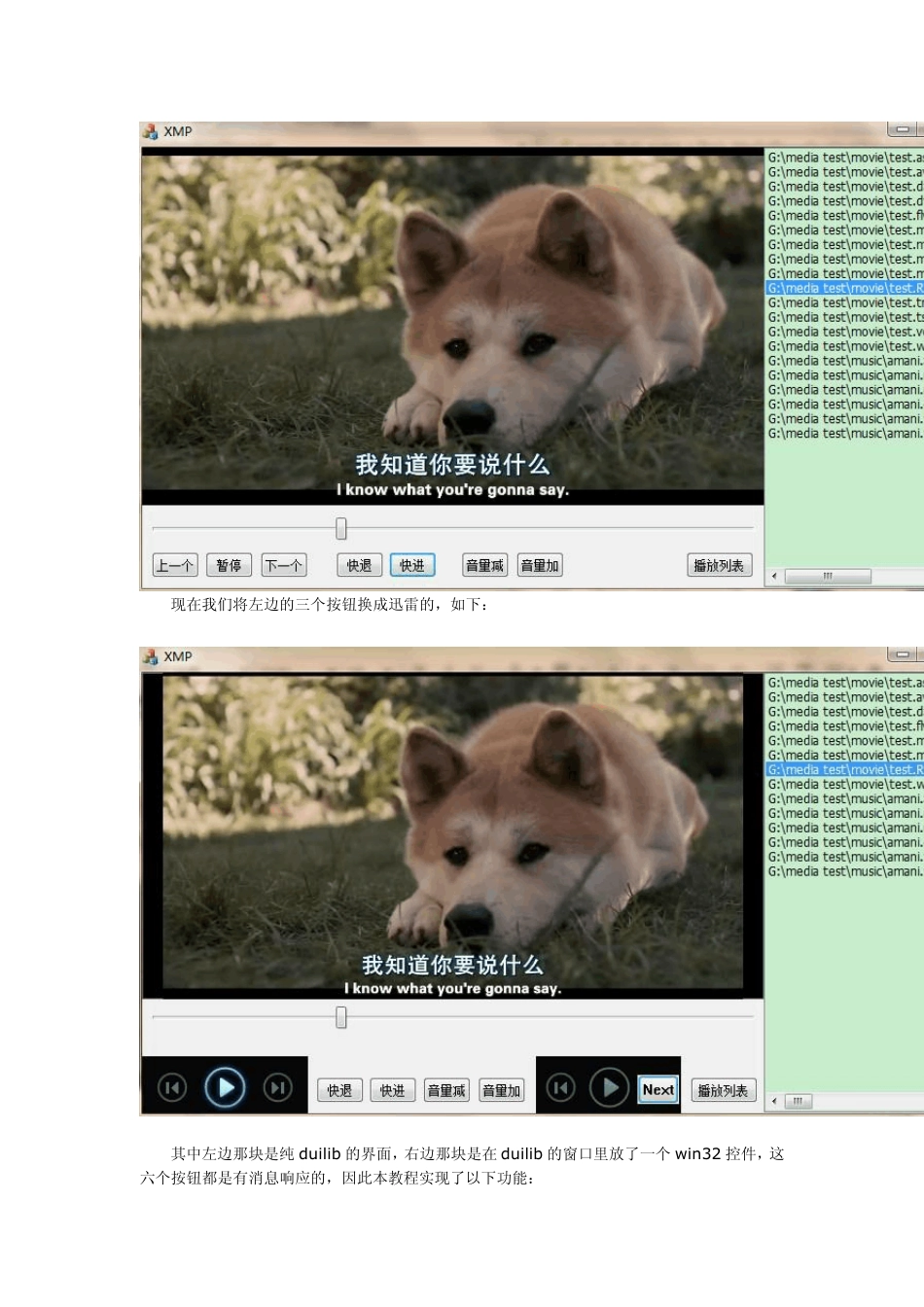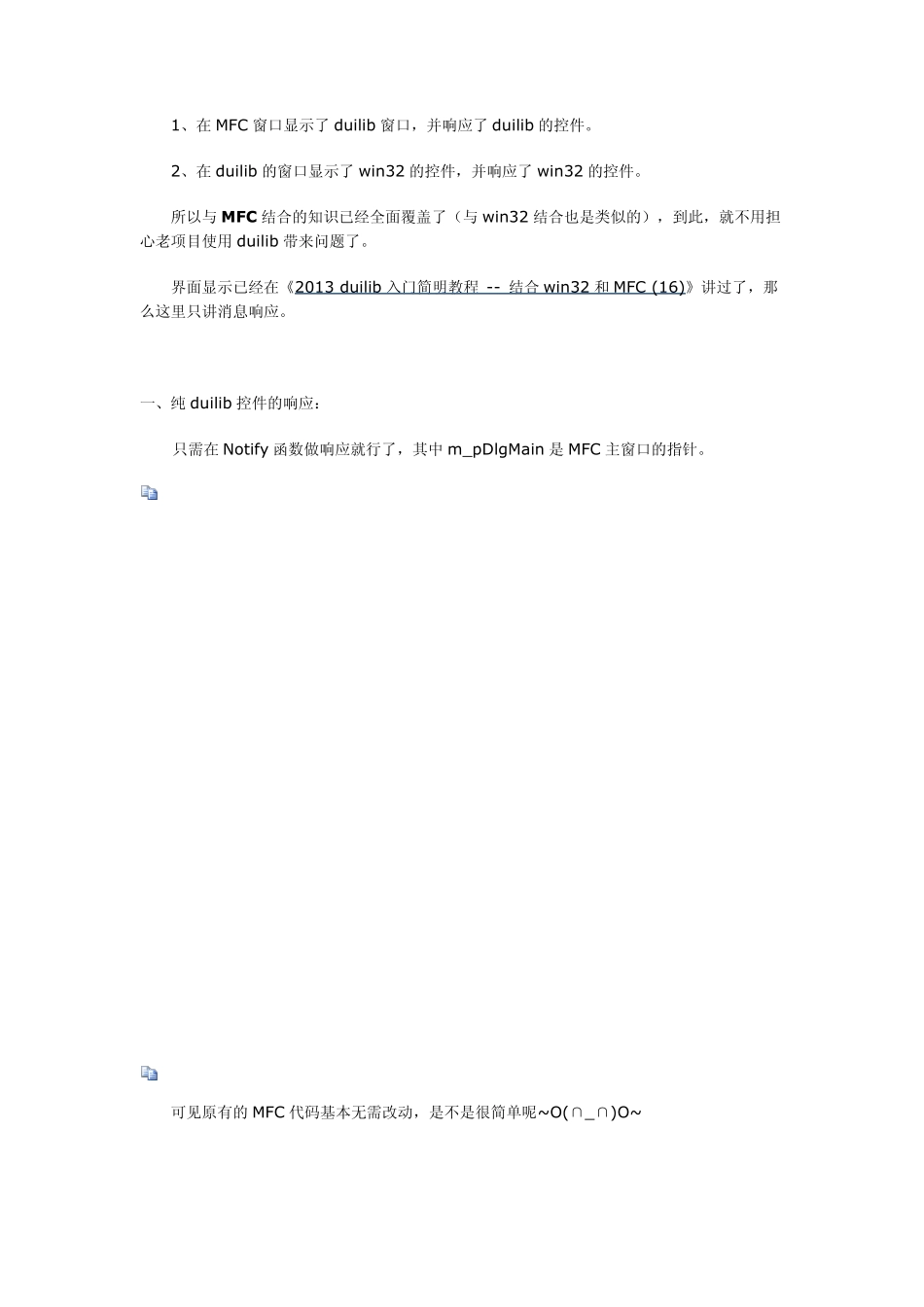此教程是从Alberl 的博客截取,送给各位没网的情况下也能看。感谢Alberl 的分享。 在MFC 中使用duilib (1) 由于入门教程的反响还不错,因此Alberl 就以直播的形式来写《进阶教程》啦,本教程的前提: 1、请先阅读《仿迅雷播放器教程》 2、要有一定的duilib 基础,如果还没,请先阅读《2013 duilib 入门简明教程》。 3、下载基于VLC 的MFC 播放器(包含 VLC 等所有文件),csdn 不允许上传相似的代码,因此后面的教程将不再上传 VLC 的dll、头文件等没有改变的文件。 《仿迅雷播放器教程 -- 基于VLC 的MFC 播放器 (6)》中界面是用MFC 做的,因此我们要将它换成 duilib。而在《2013 duilib 入门简明教程 -- 结合 w in32 和 MFC (16)》中只讲了怎么在duilib 中显示 MFC 窗口,以及在MFC 中显示 duilib 窗口,但是没有讲消息的响应,因此有些基础薄弱的小伙伴还是不懂,这里借着这个机会讲解一下消息的响应,下面进入正题。 之前的MFC 界面如下: 现在我们将左边的三个按钮换成迅雷的,如下: 其中左边那块是纯duilib 的界面,右边那块是在duilib 的窗口里放了一个w in32 控件,这六个按钮都是有消息响应的,因此本教程实现了以下功能: 1、在MFC 窗口显示了duilib 窗口,并响应了duilib 的控件。 2、在duilib 的窗口显示了win32 的控件,并响应了win32 的控件。 所以与M FC 结合的知识已经全面覆盖了(与win32 结合也是类似的),到此,就不用担心老项目使用duilib 带来问题了。 界面显示已经在《2013 duilib 入门简明教程 -- 结合win32 和MFC (16)》讲过了,那么这里只讲消息响应。 一、纯duilib 控件的响应: 只需在Notify 函数做响应就行了,其中m_pDlgMain 是MFC 主窗口的指针。 void CDuiFrameWnd::Notify( TNotifyUI& msg ) { if (m_pDlgMain) { if( msg.sType == _T("click") ) { if( msg.pSender->GetName() == _T("btnPrevious") ) { m_pDlgMain->OnBnClickedButtonPlayPrevious(); } else if( msg.pSender->GetName() == _T("btnNext") ) { m_pDlgMain->OnBnClickedButtonPlayNext(); } else if( msg.pSender->GetName() == _T("btnPlay") ) { m_pDlgMain->OnBnClickedButtonPlay(); } } } __super::Notify(msg); } 可见原有的MFC 代码基本无需改动,是不是很简单呢~ O(∩_∩)O~ 二、duilib 中 MFC 控...